Corrigir bloqueios de proteção do Google Play e sinalizar a carteira Samsung (Samsung Pay) como prejudicial

Você já tentou usar o Samsung Pay, mas recebeu um aviso assustador do Google Play Protect dizendo que o aplicativo é prejudicial? Eu entendo como isso deve ser frustrante quando você depende de pagamentos móveis .
Não se preocupe – você não é o único com quem isso aconteceu. Muitos usuários da Samsung viram o Samsung Pay ser sinalizado após as atualizações do Google Play Services .
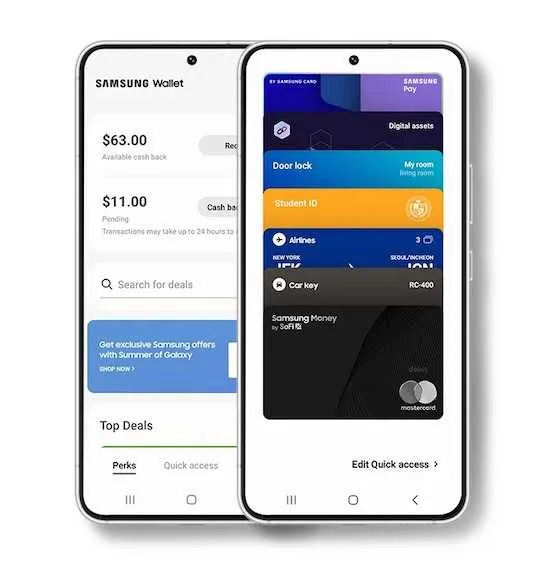
Maneiras de resolver bloqueios de proteção do Google Play e sinalizar a carteira Samsung (Samsung Pay) como problema prejudicial
A boa notícia é que há algumas coisas que você pode tentar para que o Samsung Pay volte a funcionar. Deixe-me orientar você em algumas etapas de solução de problemas para corrigir o bloqueio do Samsung Wallet pelo Google Play Protect.
Atualize o aplicativo Samsung Wallet
Primeiro, tente atualizar o aplicativo Samsung Wallet para a versão mais recente. O Google Play Protect pode estar detectando uma versão antiga do aplicativo como ruim por engano.
Veja como atualizar a Samsung Wallet:
- Abra o aplicativo Galaxy Store em seu dispositivo Samsung.
- Pesquise “Samsung Wallet” ou “Samsung Pay”.
- Se uma atualização estiver disponível, toque em “Atualizar” para instalar a versão mais recente.
- Depois de atualizado, abra o aplicativo Play Store e acesse o perfil da sua conta.
- Nas configurações, encontre o Google Play Protect, desative-o e ligue-o novamente.
- Isso força o Play Protect a verificar seu dispositivo novamente com o aplicativo atualizado.
- Tente abrir o Samsung Pay – espero que o aviso tenha desaparecido agora!
A atualização para a Samsung Wallet mais recente geralmente resolve a sinalização falsa do Play Protect. Se o aplicativo já estiver atualizado, passe para as próximas etapas.
Reinstale o aplicativo Samsung Wallet
Se a atualização não resolver o problema, tente desinstalar e reinstalar o Samsung Wallet:
- Abra o aplicativo Play Store e vá para “Meus aplicativos e jogos”.
- Encontre o Samsung Pay, toque no menu de 3 pontos e selecione “Desinstalar”.
- Confirme a desinstalação e aguarde a conclusão.
- Pesquise “Samsung Pay” e reinstale o aplicativo na Play Store.
- Tente abrir o Samsung Pay novamente – o Play Protect deve permitir o aplicativo recém-instalado.
A reinstalação pode limpar quaisquer arquivos corrompidos ou cache, fazendo com que o Play Protect identifique incorretamente o aplicativo. Baixe a versão mais recente na Play Store.
Desative temporariamente o Google Play Protect
Se as duas primeiras etapas não corrigirem o aviso, talvez seja necessário desativar temporariamente o Google Play Protect:
- Vá para Configurações > Segurança e privacidade.
- Toque em “Google Play Protect”.
- Desative as opções “Verificar o dispositivo em busca de ameaças à segurança” e “Verificar aplicativos em busca de ameaças à segurança”.
- Isso desativará totalmente o Play Protect e interromperá a verificação de aplicativos.
- Tente abrir o Samsung Pay – agora ele deve abrir sem qualquer aviso.
- Quando terminar, volte e reative o Play Protect ativando as opções de verificação novamente.
Desativar o Play Protect evita sinalizações falsas, mas lembre-se de ativá-lo novamente depois. Deixá-lo desativado permanentemente remove importantes proteções contra malware.
Entre em contato com o Suporte ao Cliente Samsung
Se você ainda vir o aviso de aplicativo prejudicial, entre em contato com o suporte da Samsung:
- Abra o aplicativo Samsung Members ou disque *#611# para acessar as opções de suporte.
- Explique o problema com o Play Protect sinalizando o Samsung Pay.
- Eles podem solucionar problemas e potencialmente corrigir problemas de sinalização falsa.
A Samsung pode precisar lançar uma atualização de aplicativo ou entrar em contato com o Google para resolver falsas detecções contínuas. Informe-os sobre quaisquer problemas contínuos.
Espere que o Google corrija o erro de identificação
Como último recurso, pode ser necessário esperar que o Google resolva a falsa sinalização do Samsung Pay em uma atualização futura do Play Services.
- Verifique a Play Store periodicamente para atualizações do Play Services.
- Instale as atualizações assim que estiverem disponíveis.
- Uma atualização pode conter uma correção para identificação incorreta do Samsung Pay.
- Se o problema persistir após as atualizações, entre em contato com o suporte da Samsung.
Às vezes, o Google identifica incorretamente aplicativos legítimos. Relatar o problema ajuda a garantir que ele esteja no radar para correção.
Espero que essas dicas de solução de problemas ajudem a colocar o Samsung Pay novamente em funcionamento após ser bloqueado pelo Google Play Protect! Deixe-me saber se você tem alguma dúvida.



Deixe um comentário